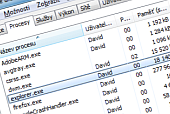Na našem serveru vám pravidelně přinášíme nejrůznější tipy pro úpravu Windows 7 i starších verzí tohoto systémů, přičemž řada z nich vyžaduje zásah do systémového registru. Aby se však změna projevila, je potřeba restartovat počítač. Jelikož praktický celé rozhraní představuje Windows Explorer, zpravidla postačí, když restartujete pouze tento proces. Doba čekání se tak díky tomu může výrazně zkrátit.
Standardně je možné explorer.exe ukončit prostřednictvím Správce úloh systému Windows, který otevřete stisknutím klávesové kombinace Ctrl+Shift+Esc. Můžete také stisknout Ctrl+Alt+Del a na přihlašovací obrazovce následně klepnout na položku Spustit Správce úloh.
Otevře se dialogové okno, ve kterém přepněte na záložku Procesy. V seznamu vyhledejte položku explorer.exe, klepněte na ni pravý tlačítkem a z nabídky zvolte příkaz Ukončit proces. Následující dialog pak potvrďte opět klepnutím na tlačítko Ukončit proces.
Po ukončení procesu zmizí prakticky všechny prvky uživatelského rozhraní, včetně hlavního panelu, nabídky Start, ikon na ploše a dalších grafických prvků. Zůstanou otevřena pouze okna aplikací.
Proces se ovšem samovolně nespustí, je tak potřeba učinit manuálně. Ve Správci úloh otevřete nabídku Soubor a klepněte na položku Nová úloha (spustit…). V otevřeném dialogu do pole Otevřít napište explorer.exe a klepněte na OK. Všechny prvky by se tak měly obnovit, včetně provedených změn v registru.
TIP: Proces Windows Explorer je možné ukončit také následujícím jednoduchým způsobem. Otevřete nabídku Start, stiskněte klávesy Ctrl+Shift a současně klepněte pravým tlačítkem na volné místo, kde se nenachází žádný příkaz. V nabídce se zobrazí také položka Ukončit aplikaci Explorer, která vykoná totéž, co ukončení procesu explorer.exe popasné výše.